O tej infekcji
igfxmtc wydaje się być częścią smartservice rootkit, zakażenie, który uniemożliwia korzystanie z oprogramowaniem anty malware i poważnie spowolnić pracę komputera. Jeśli było patrzeć na niego za pomocą wyszukiwarki, napotkamy wiele wyników w różnych forach z użytkowników narzeka, że jest odmawiany przy użyciu oprogramowanie anty malware i że są one w stanie powstrzymać ten proces od działającego, w Menedżerze zadań. 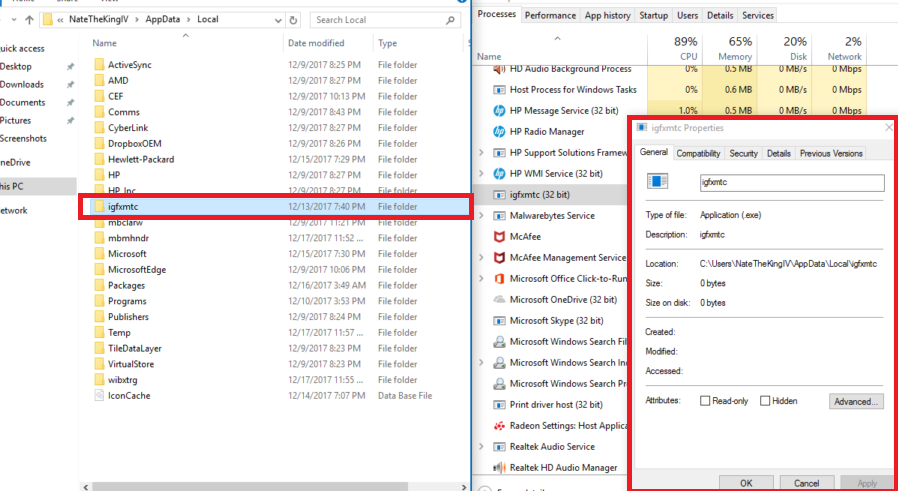
Zużywa dużo zasobów komputera, który sprawia, że komputer działać słaby, a nawet Internet może mieć problemy. Wydaje się, że infekuje komputery, gdy użytkownicy pobrać z niepewnych źródeł, lub zainstalować programy inattentively. Będziemy się do bardziej szczegółowo później w raporcie. Jednak jeśli chcesz w przyszłości uniknąć tego rodzaju infekcje, musisz być bardziej ostrożny z skąd pobrać programy i jak je zainstalować. Jest to złośliwy zakażenie, a im szybciej usunąć igfxmtc, tym lepiej. Nie może być zauważalne, w pierwszym, a nawet jeśli masz anti-malware, nie zostanie on wykryty. Jednak spowolnienie systemu będzie bardzo zauważalne, a podczas sprawdzania Menedżera zadań, można napotkać nieznanych procesów, które nie można zakończyć.
Co to robi?
Jest prawdopodobne, uzyskane ze smartservice pobierając jakiś program, z nieznanego źródła, lub podczas instalacji coś. Jest możliwe, że przyszedł dołączony do programu, który został zainstalowany, a ponieważ nie zwracać uwagę na proces, możesz nie zauważyć. Podczas instalowania programów, zawsze Przeczytaj podane informacje, uważnie śledzić proces i użyć ustawienia zaawansowane lub niestandardowe. Usuń zaznaczenie wszystkich dodanych ofert, a dopiero potem kontynuować instalację. Należy również przejrzeć od gdzie masz pliki programów. Nierzetelne źródła to świetny sposób do rozprzestrzeniania złośliwego oprogramowania, więc może mieć również podniósł się zakażenia przez cos sciaga z takiego źródła. Torrenty lub złośliwego pop-upy, tylko po to, aby wymienić tylko kilka.
Oprócz niego pojawiające się jako proces w Menedżerze zadań można również spotkać go jako folder. Może znajdować się w AppData lokalne. Jeśli napotkasz, lub istnieją inne foldery nieznane, prawdopodobnie występują problemy zauważalne komputera. Takich jak Internet działa wolno lub komputer działających słaby. Ponadto jeśli masz oprogramowanie anty malware, to może nie działać prawidłowo. Zakażenie blokuje go. I jeśli nie masz programu bezpieczeństwa i spróbuj pobrać jeden, zagrożenie może uniemożliwiać jego Instalowanie operacyjnych. Jeśli użytkownik próbuje pozbyć się foldery zawierające tę infekcję, nie móc to zrobić. I jeśli ty próbować wobec kończyć przebieg w zadanie dyrektor, odmowy dostępu, że wyskakujące okienka będą wyświetlane. Proces przy użyciu mnóstwo zasobów komputera, jego użycie procesora CPU będzie nadzwyczaj wysoki, dochodzących do 70% lub nawet więcej. Objawy tej infekcji są dość zauważalne, tak jest najlepiej, jeśli usuniesz igfxmtc jak najszybciej.
Usuwanie igfxmtc
Infekcja będzie mógł po prostu zakończenie procesu i następnie usuwanie folderów. Jest to nieco bardziej skomplikowane niż. Będziesz musiał użyć anty malware software. Jeśli nie masz już go zainstalowanego, patrzeć na opcje i go pobrać z oficjalnej strony. Jeśli nie otwiera się prawidłowo, spróbuj ponownie uruchomić komputer w trybie awaryjnym i spróbuj ponownie. To samo dotyczy instalacji. Jeśli coś uniemożliwia jego konfigurowania, spróbuj w trybie awaryjnym. Jeśli uda Ci się przeskanować komputer i wykryciu zakażenia, należy odinstalować igfxmtc natychmiast. Instrukcje, które pomogą Ci zostaną przedstawione poniżej.
Offers
Pobierz narzędzie do usuwaniato scan for igfxmtcUse our recommended removal tool to scan for igfxmtc. Trial version of provides detection of computer threats like igfxmtc and assists in its removal for FREE. You can delete detected registry entries, files and processes yourself or purchase a full version.
More information about SpyWarrior and Uninstall Instructions. Please review SpyWarrior EULA and Privacy Policy. SpyWarrior scanner is free. If it detects a malware, purchase its full version to remove it.

WiperSoft zapoznać się ze szczegółami WiperSoft jest narzędziem zabezpieczeń, które zapewnia ochronę w czasie rzeczywistym przed potencjalnymi zagrożeniami. W dzisiejszych czasach wielu uży ...
Pobierz|Więcej


Jest MacKeeper wirus?MacKeeper nie jest wirusem, ani nie jest to oszustwo. Chociaż istnieją różne opinie na temat programu w Internecie, mnóstwo ludzi, którzy tak bardzo nienawidzą program nigd ...
Pobierz|Więcej


Choć twórcy MalwareBytes anty malware nie było w tym biznesie przez długi czas, oni się za to z ich entuzjastyczne podejście. Statystyka z takich witryn jak CNET pokazuje, że to narzędzie bezp ...
Pobierz|Więcej
Quick Menu
krok 1. Odinstalować igfxmtc i podobne programy.
Usuń igfxmtc z Windows 8
Kliknij prawym przyciskiem myszy w lewym dolnym rogu ekranu. Po szybki dostęp Menu pojawia się, wybierz panelu sterowania wybierz programy i funkcje i wybierz, aby odinstalować oprogramowanie.


Odinstalować igfxmtc z Windows 7
Kliknij przycisk Start → Control Panel → Programs and Features → Uninstall a program.


Usuń igfxmtc z Windows XP
Kliknij przycisk Start → Settings → Control Panel. Zlokalizuj i kliknij przycisk → Add or Remove Programs.


Usuń igfxmtc z Mac OS X
Kliknij przycisk Przejdź na górze po lewej stronie ekranu i wybierz Aplikacje. Wybierz folder aplikacje i szukać igfxmtc lub jakiekolwiek inne oprogramowanie, podejrzane. Teraz prawy trzaskać u każdy z takich wpisów i wybierz polecenie Przenieś do kosza, a następnie prawo kliknij ikonę kosza i wybierz polecenie opróżnij kosz.


krok 2. Usunąć igfxmtc z przeglądarki
Usunąć igfxmtc aaa z przeglądarki
- Stuknij ikonę koła zębatego i przejdź do okna Zarządzanie dodatkami.


- Wybierz polecenie Paski narzędzi i rozszerzenia i wyeliminować wszystkich podejrzanych wpisów (innych niż Microsoft, Yahoo, Google, Oracle lub Adobe)


- Pozostaw okno.
Zmiana strony głównej programu Internet Explorer, jeśli został zmieniony przez wirus:
- Stuknij ikonę koła zębatego (menu) w prawym górnym rogu przeglądarki i kliknij polecenie Opcje internetowe.


- W ogóle kartę usuwania złośliwych URL i wpisz nazwę domeny korzystniejsze. Naciśnij przycisk Apply, aby zapisać zmiany.


Zresetować przeglądarkę
- Kliknij ikonę koła zębatego i przejść do ikony Opcje internetowe.


- Otwórz zakładkę Zaawansowane i naciśnij przycisk Reset.


- Wybierz polecenie Usuń ustawienia osobiste i odebrać Reset jeden więcej czasu.


- Wybierz polecenie Zamknij i zostawić swojej przeglądarki.


- Gdyby nie może zresetować przeglądarki, zatrudnia renomowanych anty malware i skanowanie całego komputera z nim.Wymaż %s z Google Chrome
Wymaż igfxmtc z Google Chrome
- Dostęp do menu (prawy górny róg okna) i wybierz ustawienia.


- Wybierz polecenie rozszerzenia.


- Wyeliminować podejrzanych rozszerzenia z listy klikając kosza obok nich.


- Jeśli jesteś pewien, które rozszerzenia do usunięcia, może je tymczasowo wyłączyć.


Zresetować Google Chrome homepage i nie wykonać zrewidować silnik, jeśli było porywacza przez wirusa
- Naciśnij ikonę menu i kliknij przycisk Ustawienia.


- Poszukaj "Otworzyć konkretnej strony" lub "Zestaw stron" pod "na uruchomienie" i kliknij na zestaw stron.


- W innym oknie usunąć złośliwe wyszukiwarkach i wchodzić ten, który chcesz użyć jako stronę główną.


- W sekcji Szukaj wybierz Zarządzaj wyszukiwarkami. Gdy w wyszukiwarkach..., usunąć złośliwe wyszukiwania stron internetowych. Należy pozostawić tylko Google lub nazwę wyszukiwania preferowany.




Zresetować przeglądarkę
- Jeśli przeglądarka nie dziala jeszcze sposób, w jaki wolisz, można zresetować swoje ustawienia.
- Otwórz menu i przejdź do ustawienia.


- Naciśnij przycisk Reset na koniec strony.


- Naciśnij przycisk Reset jeszcze raz w oknie potwierdzenia.


- Jeśli nie możesz zresetować ustawienia, zakup legalnych anty malware i skanowanie komputera.
Usuń igfxmtc z Mozilla Firefox
- W prawym górnym rogu ekranu naciśnij menu i wybierz Dodatki (lub naciśnij kombinację klawiszy Ctrl + Shift + A jednocześnie).


- Przenieść się do listy rozszerzeń i dodatków i odinstalować wszystkie podejrzane i nieznane wpisy.


Zmienić stronę główną przeglądarki Mozilla Firefox został zmieniony przez wirus:
- Stuknij menu (prawy górny róg), wybierz polecenie Opcje.


- Na karcie Ogólne Usuń szkodliwy adres URL i wpisz preferowane witryny lub kliknij przycisk Przywróć domyślne.


- Naciśnij przycisk OK, aby zapisać te zmiany.
Zresetować przeglądarkę
- Otwórz menu i wybierz przycisk Pomoc.


- Wybierz, zywanie problemów.


- Naciśnij przycisk odświeżania Firefox.


- W oknie dialogowym potwierdzenia kliknij przycisk Odśwież Firefox jeszcze raz.


- Jeśli nie możesz zresetować Mozilla Firefox, skanowanie całego komputera z zaufanego anty malware.
Uninstall igfxmtc z Safari (Mac OS X)
- Dostęp do menu.
- Wybierz Preferencje.


- Przejdź do karty rozszerzeń.


- Naciśnij przycisk Odinstaluj niepożądanych igfxmtc i pozbyć się wszystkich innych nieznane wpisy, jak również. Jeśli nie jesteś pewien, czy rozszerzenie jest wiarygodne, czy nie, po prostu usuń zaznaczenie pola Włącz aby go tymczasowo wyłączyć.
- Uruchom ponownie Safari.
Zresetować przeglądarkę
- Wybierz ikonę menu i wybierz Resetuj Safari.


- Wybierz opcje, które chcesz zresetować (często wszystkie z nich są wstępnie wybrane) i naciśnij przycisk Reset.


- Jeśli nie możesz zresetować przeglądarkę, skanowanie komputera cały z autentycznych przed złośliwym oprogramowaniem usuwania.
Site Disclaimer
2-remove-virus.com is not sponsored, owned, affiliated, or linked to malware developers or distributors that are referenced in this article. The article does not promote or endorse any type of malware. We aim at providing useful information that will help computer users to detect and eliminate the unwanted malicious programs from their computers. This can be done manually by following the instructions presented in the article or automatically by implementing the suggested anti-malware tools.
The article is only meant to be used for educational purposes. If you follow the instructions given in the article, you agree to be contracted by the disclaimer. We do not guarantee that the artcile will present you with a solution that removes the malign threats completely. Malware changes constantly, which is why, in some cases, it may be difficult to clean the computer fully by using only the manual removal instructions.
